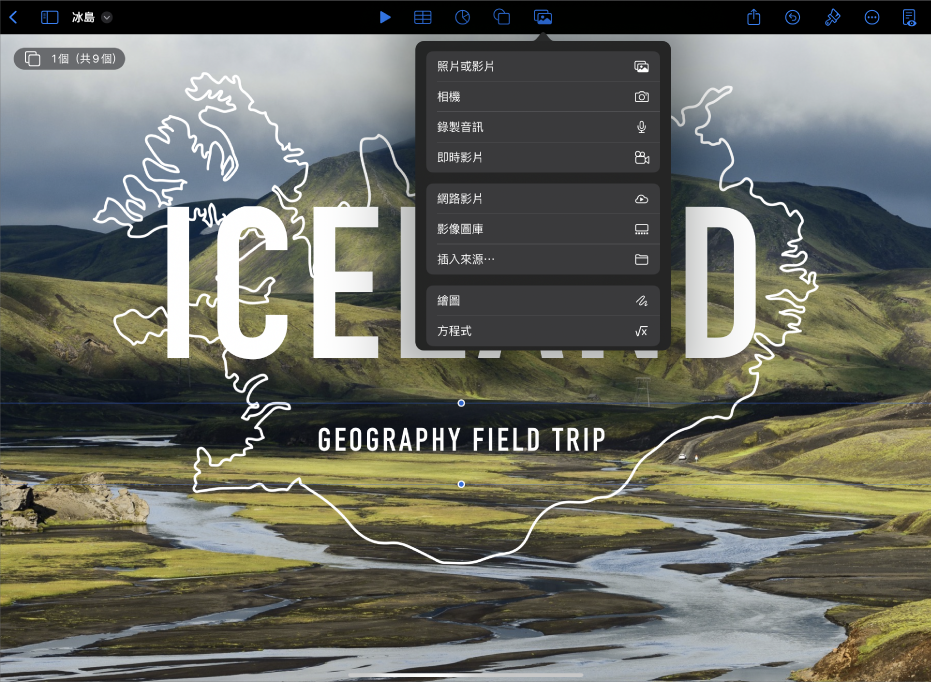Keynote
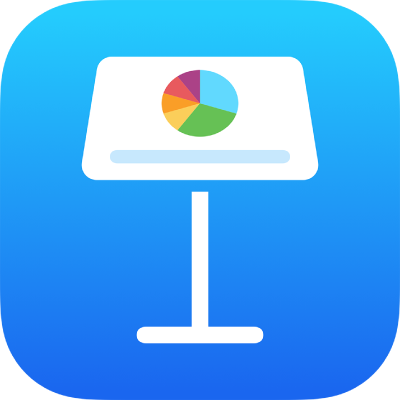
在 iPad 上開始使用 Keynote
Keynote 可輕鬆製作精美和引人注目的簡報,可以包含風趣的動畫效果、有趣的過場效果以及專業的修飾效果。
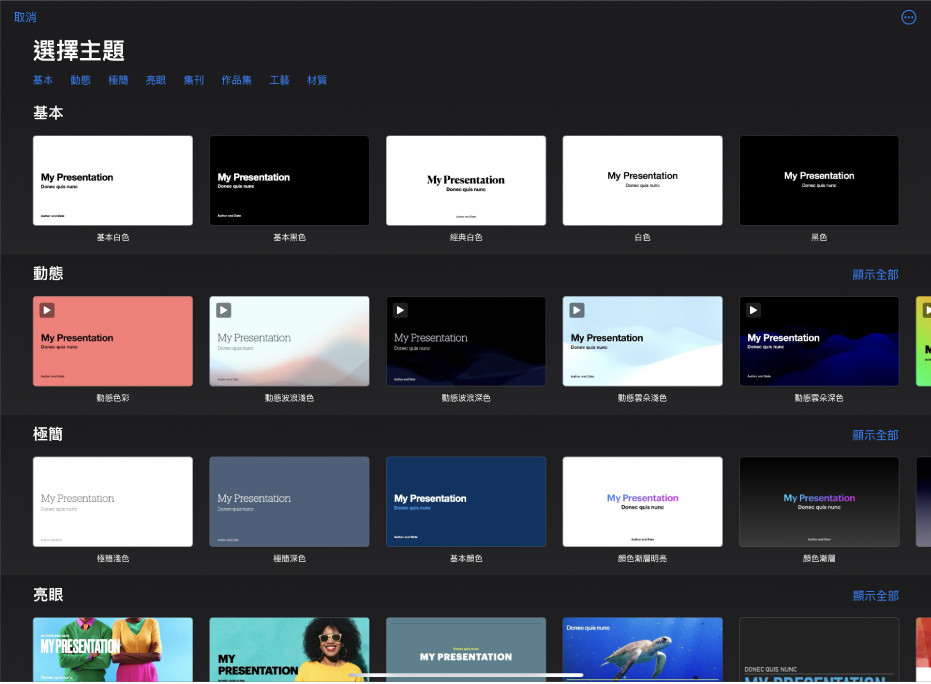
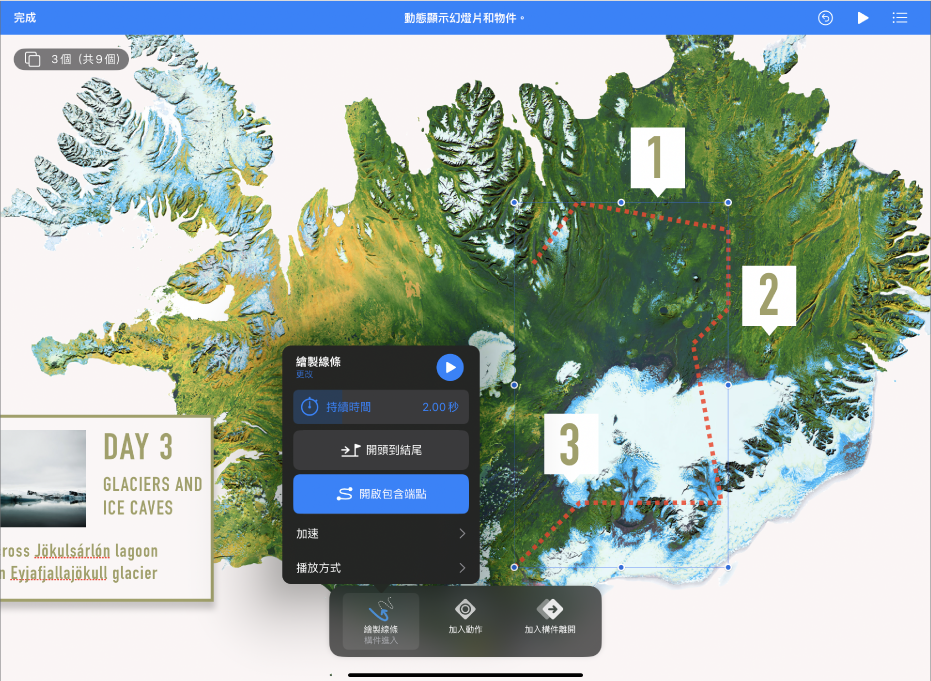
使用動畫為你的簡報增加風采
動畫讓幻燈片秀更具動態感,能使物件移入、移出,或在幻燈片中移動。點一下你想要加入動畫的物件,點一下「動畫效果」,然後點一下「構件進入」、「加入動作」或「構件離開」。點一下列表中的動畫效果,然後點一下「完成」。
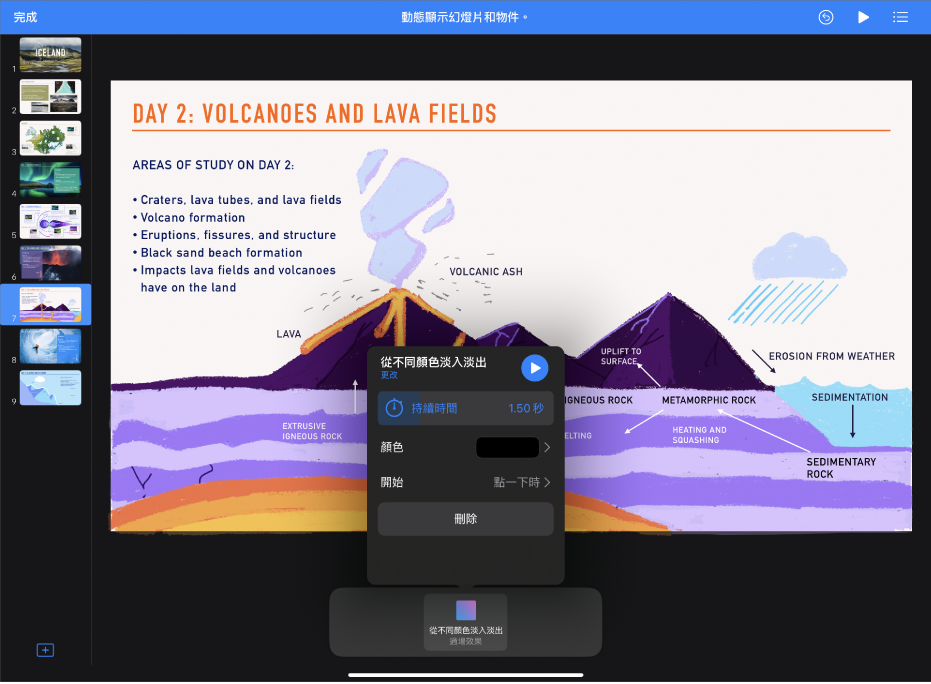
使用幻燈片過場效果
在簡報期間從一張幻燈片過渡到下一張時,過場效果可讓你的幻燈片秀更具流暢感。若要加入過場效果,請點一下幻燈片導覽器中的幻燈片,點一下「過場效果」,點一下「加入過場效果」,點一下過場效果,然後點一下「完成」。
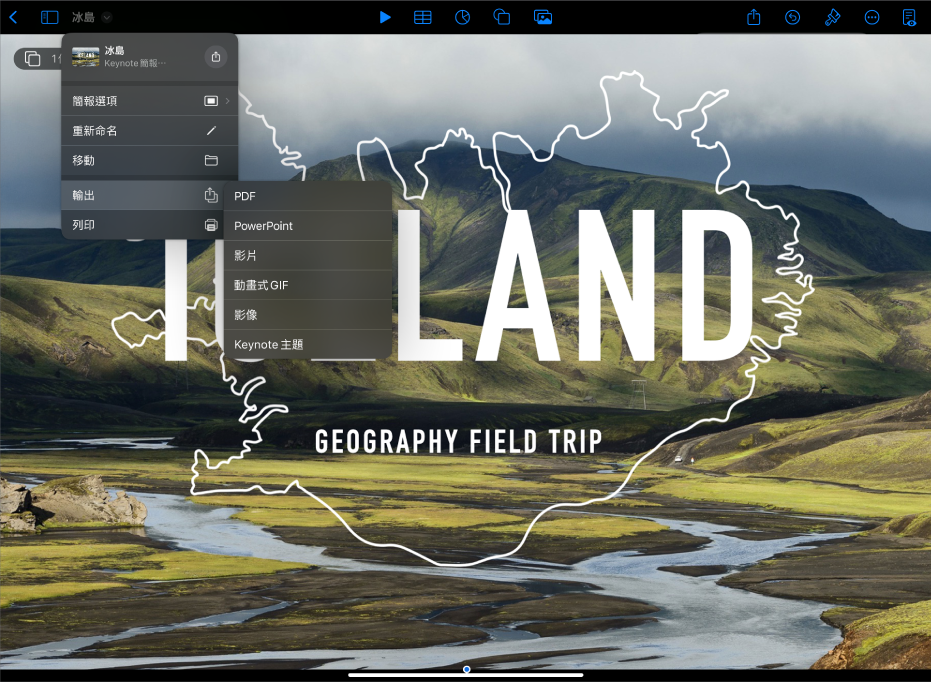
輸出你的簡報
你可以將簡報副本儲存為 Keynote 檔案或其他格式,例如 PDF、PowerPoint、影片等。若要輸出簡報,請點一下工具列中的 ![]() ,點一下「輸出」,然後選取你要使用的格式。
,點一下「輸出」,然後選取你要使用的格式。
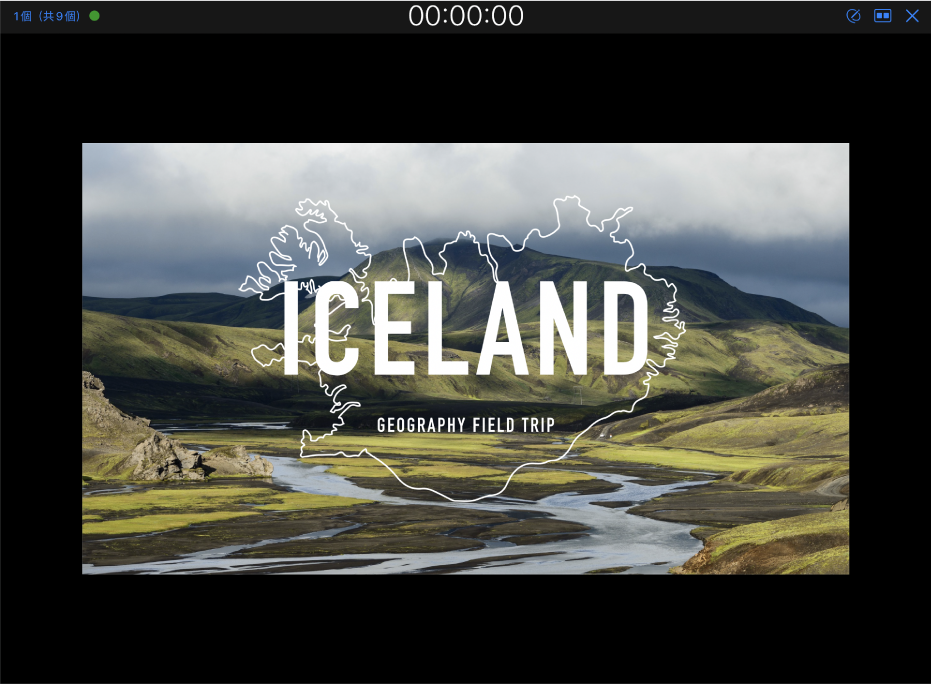
播放簡報
若要練習簡報,請點一下工具列中的 ![]() ,然後點一下「預演幻燈片秀」。當你準備好對觀眾發表簡報,請在幻燈片導覽器中,點一下你想要開始的幻燈片,然後點一下工具列中的
,然後點一下「預演幻燈片秀」。當你準備好對觀眾發表簡報,請在幻燈片導覽器中,點一下你想要開始的幻燈片,然後點一下工具列中的 ![]() 。點一下幻燈片來前進幻燈片秀,或向右滑動來返回上一張幻燈片。
。點一下幻燈片來前進幻燈片秀,或向右滑動來返回上一張幻燈片。
想進一步瞭解嗎?
感謝您的寶貴意見。